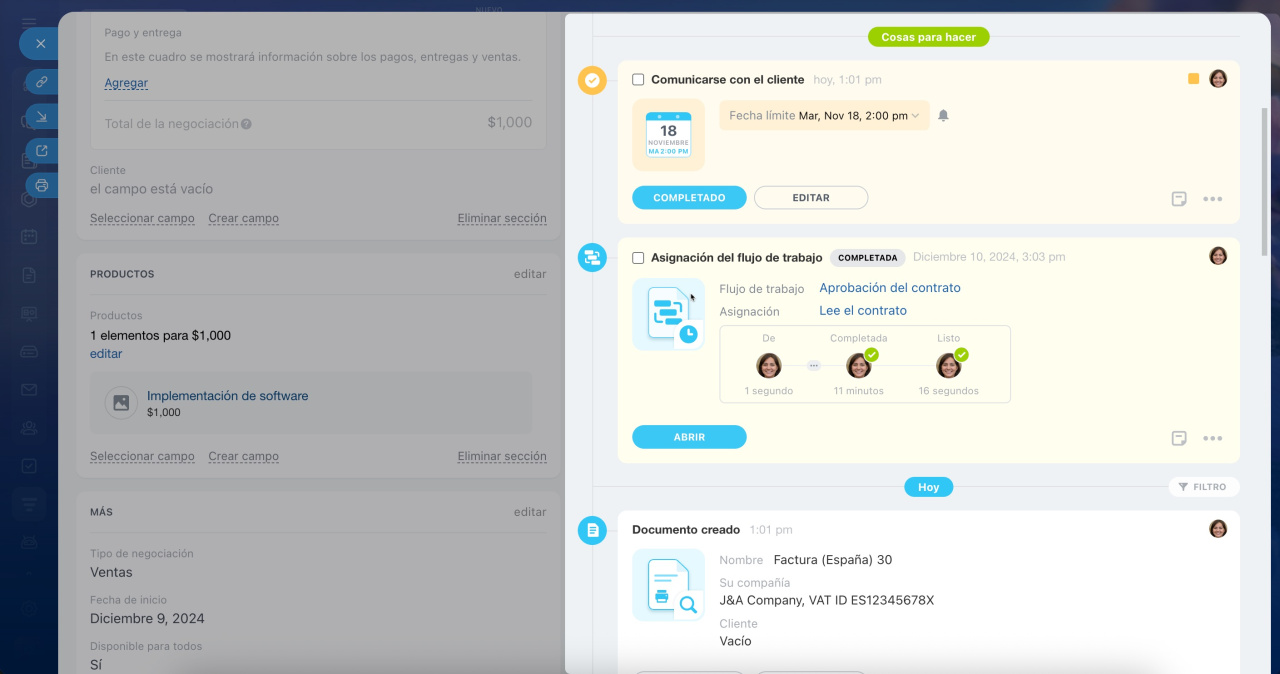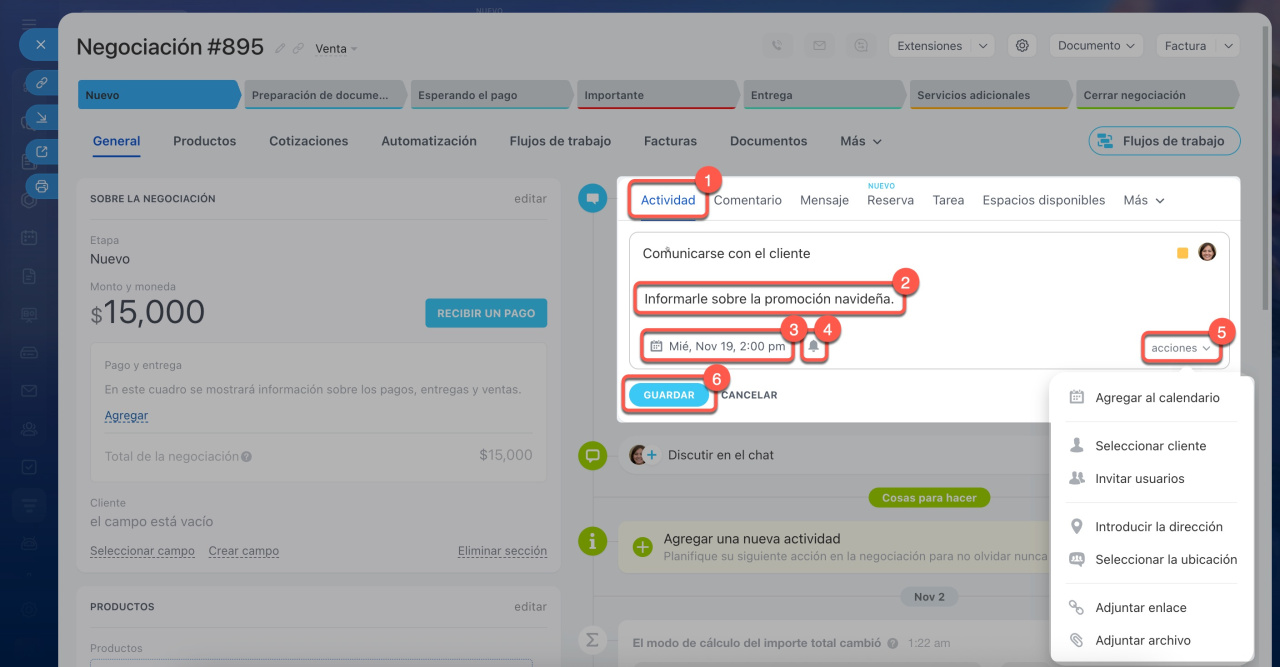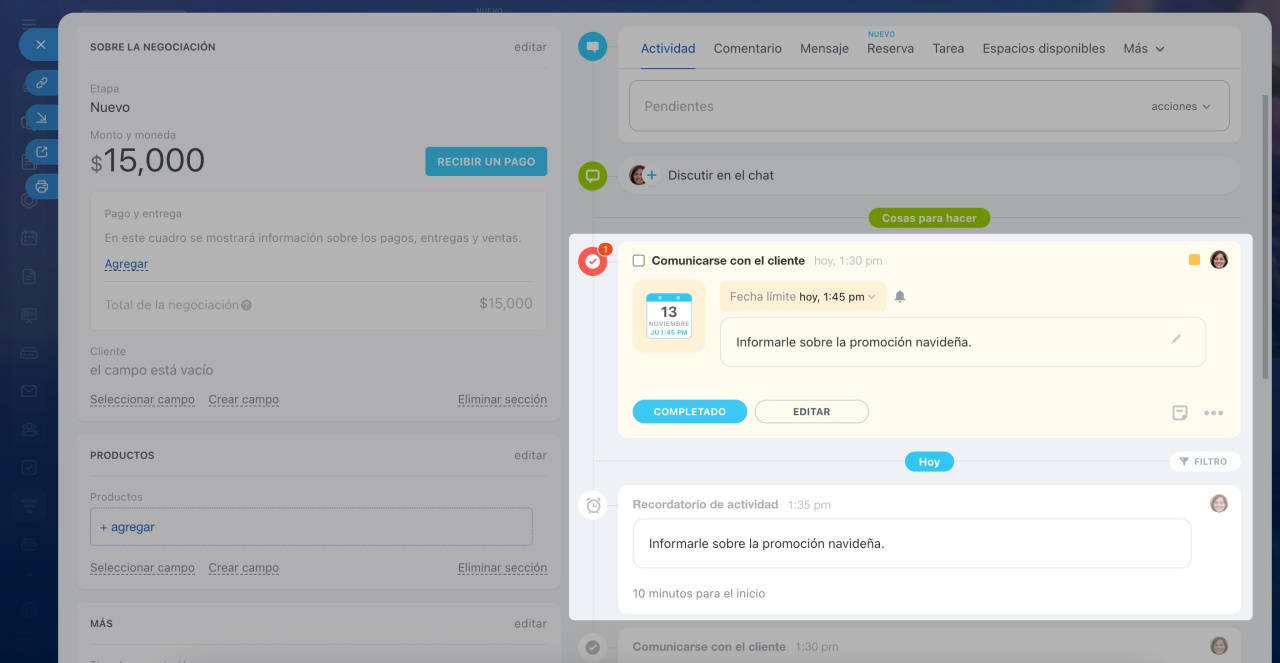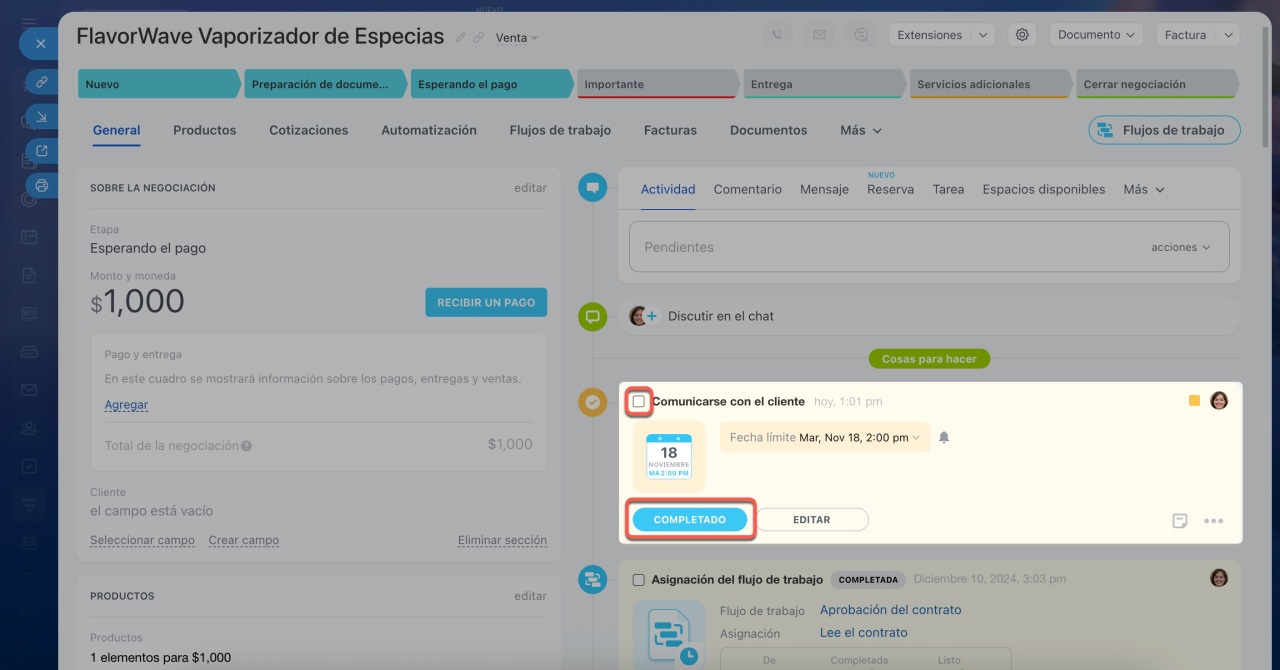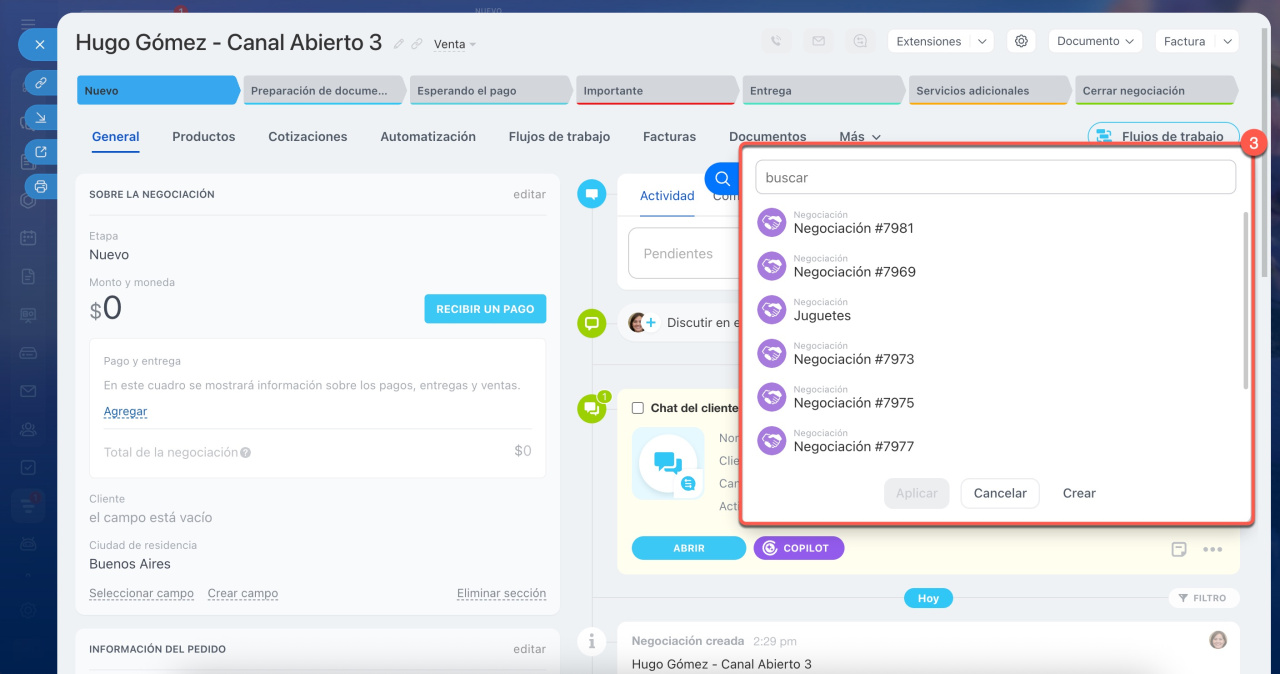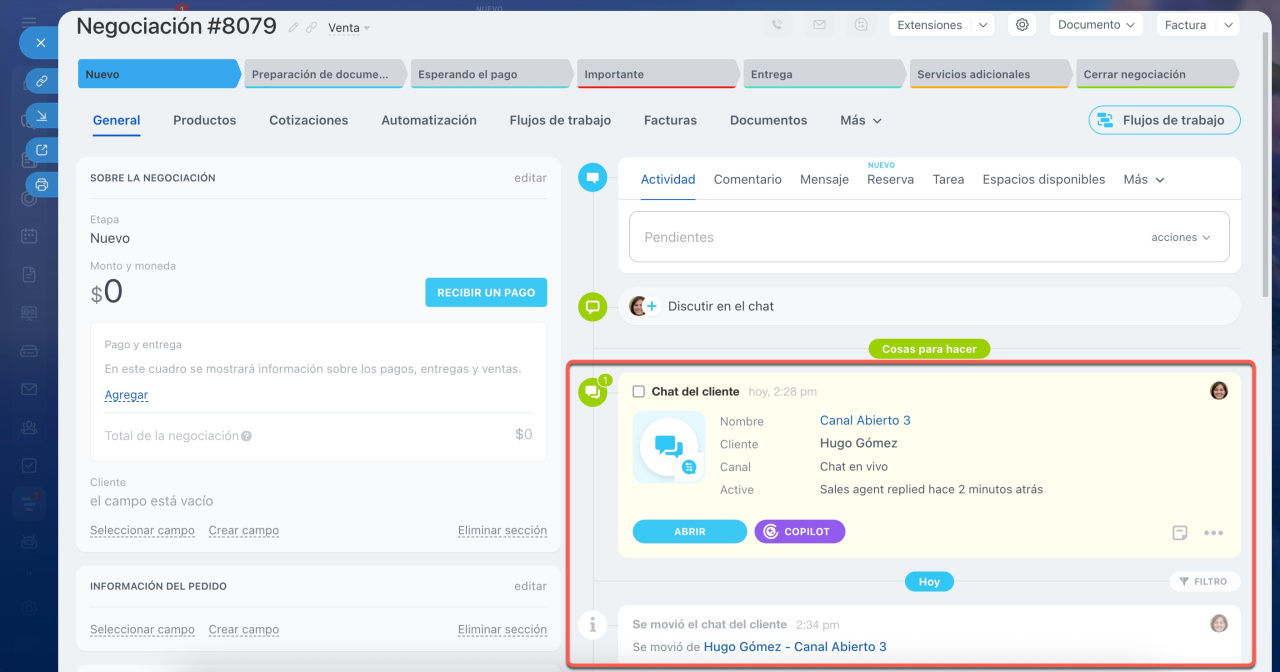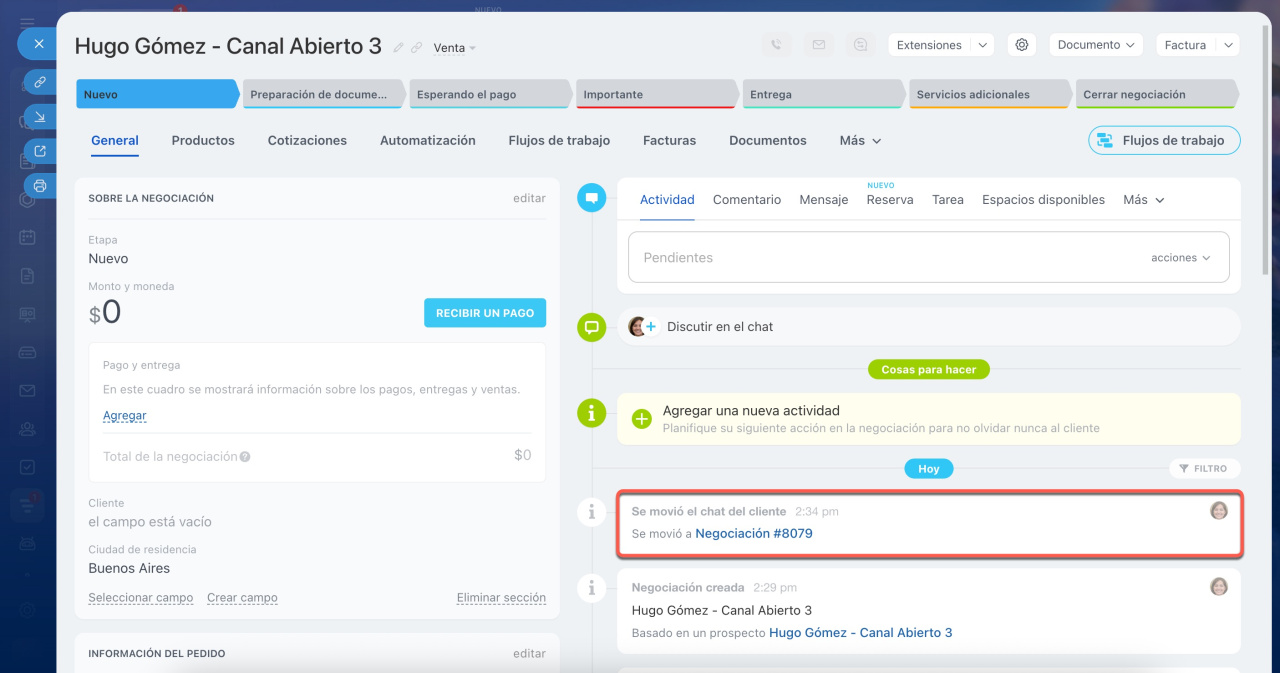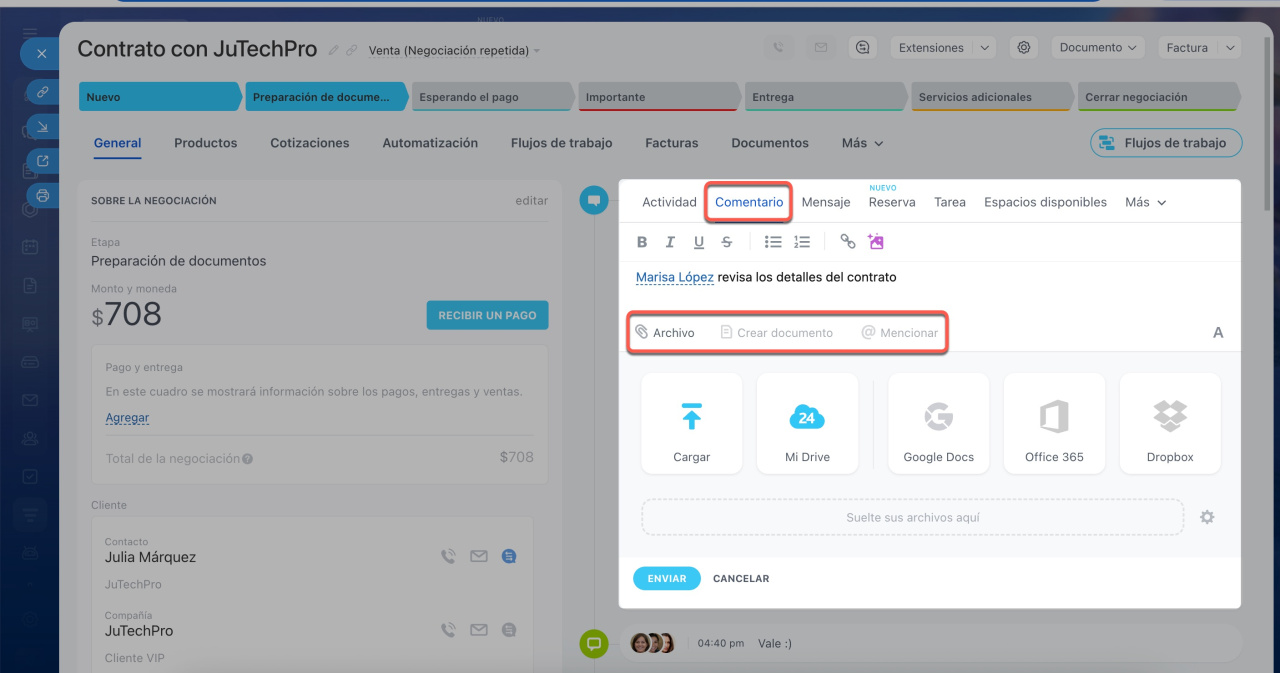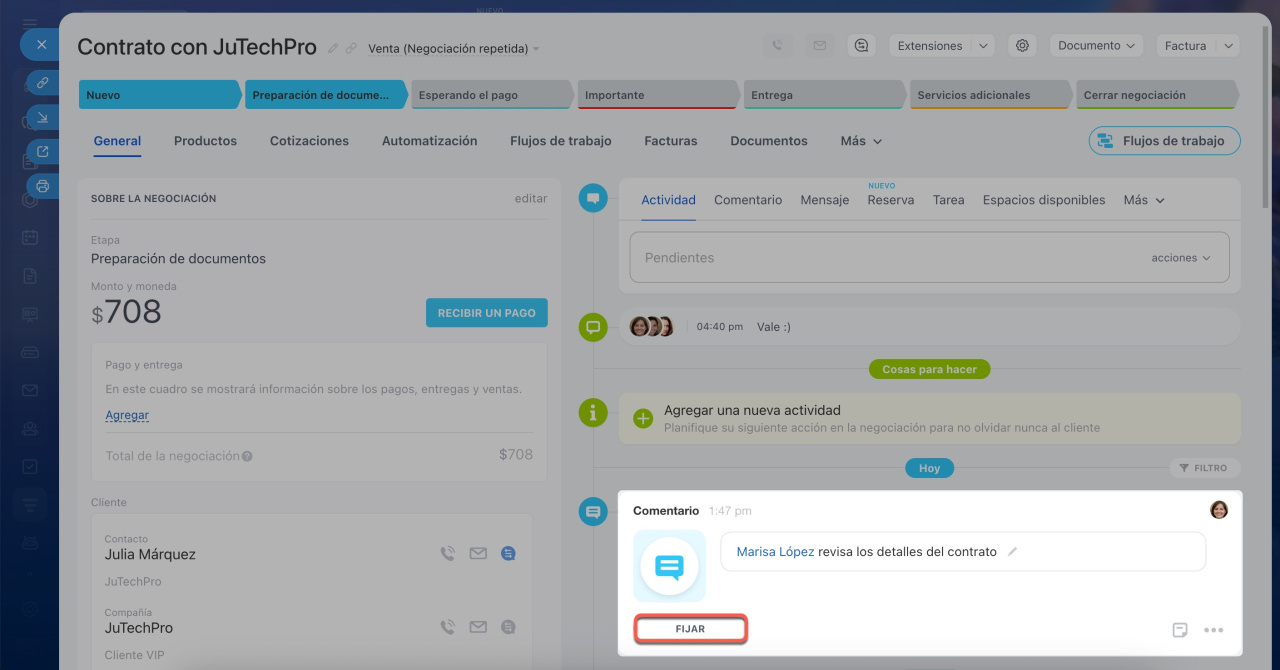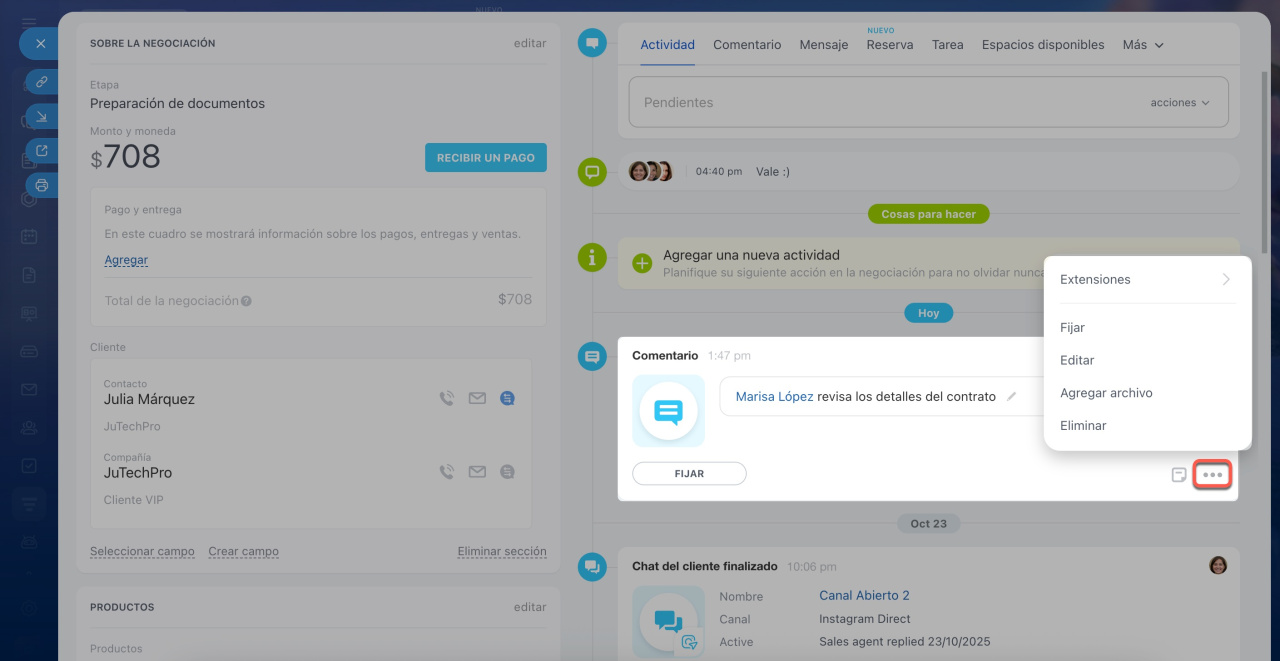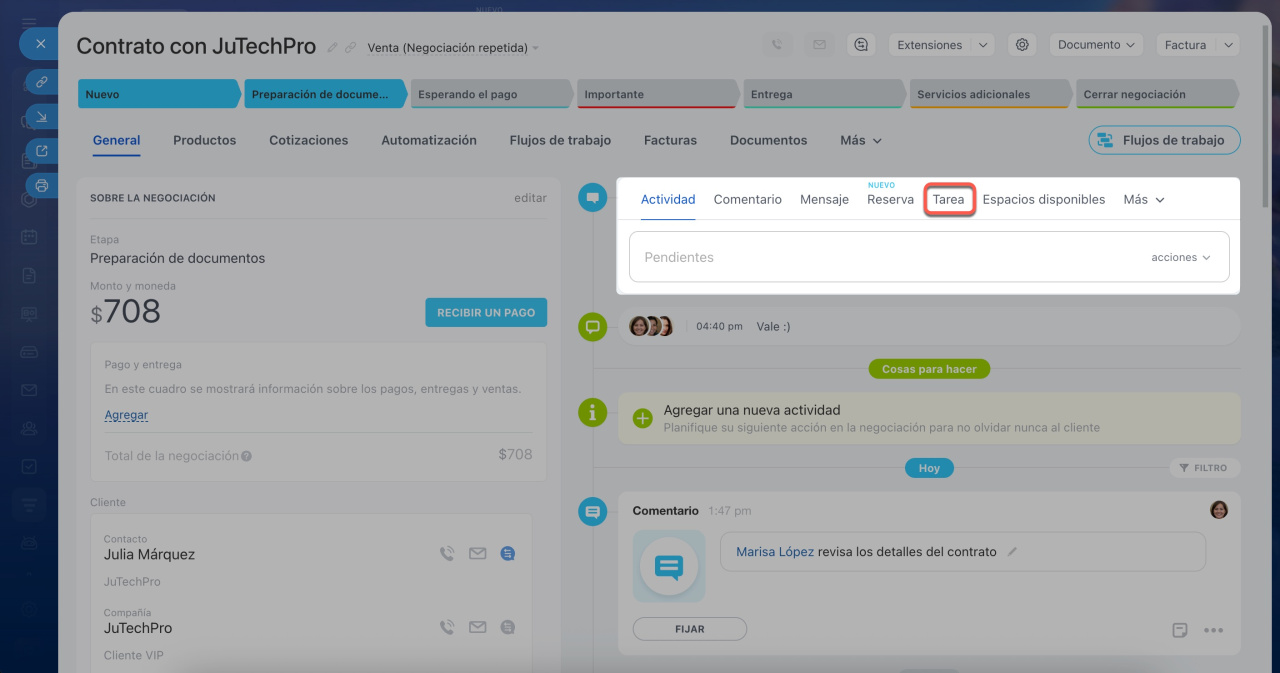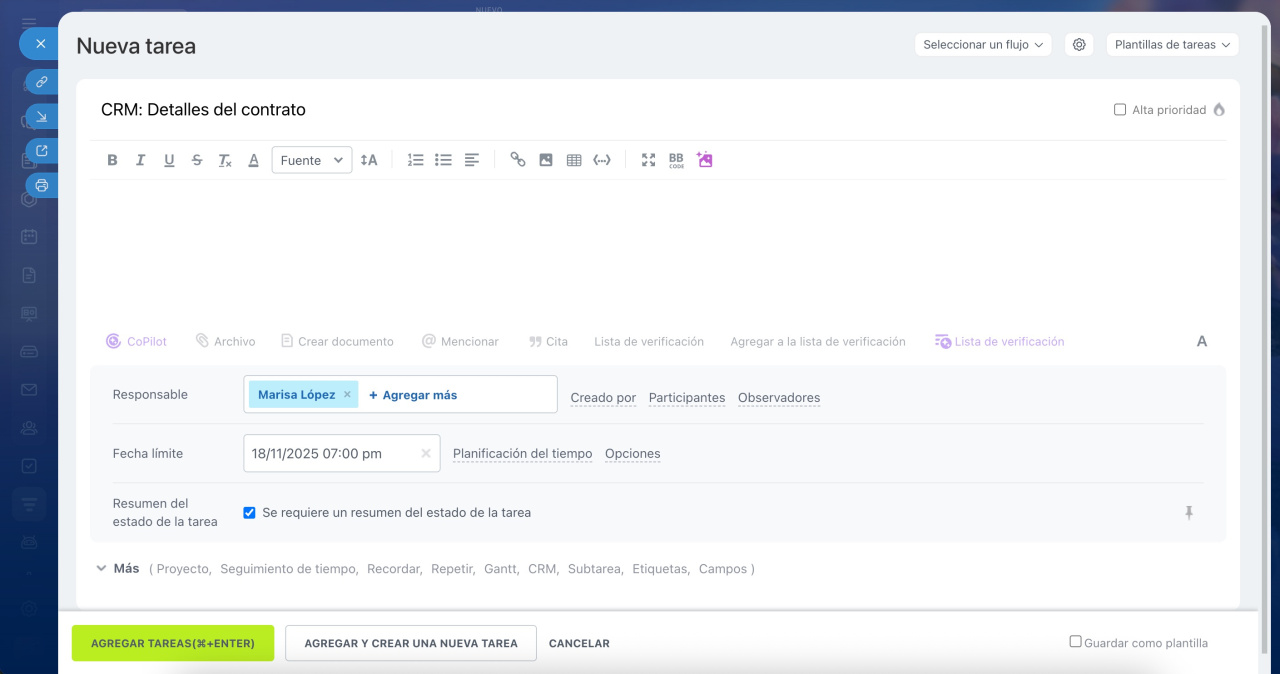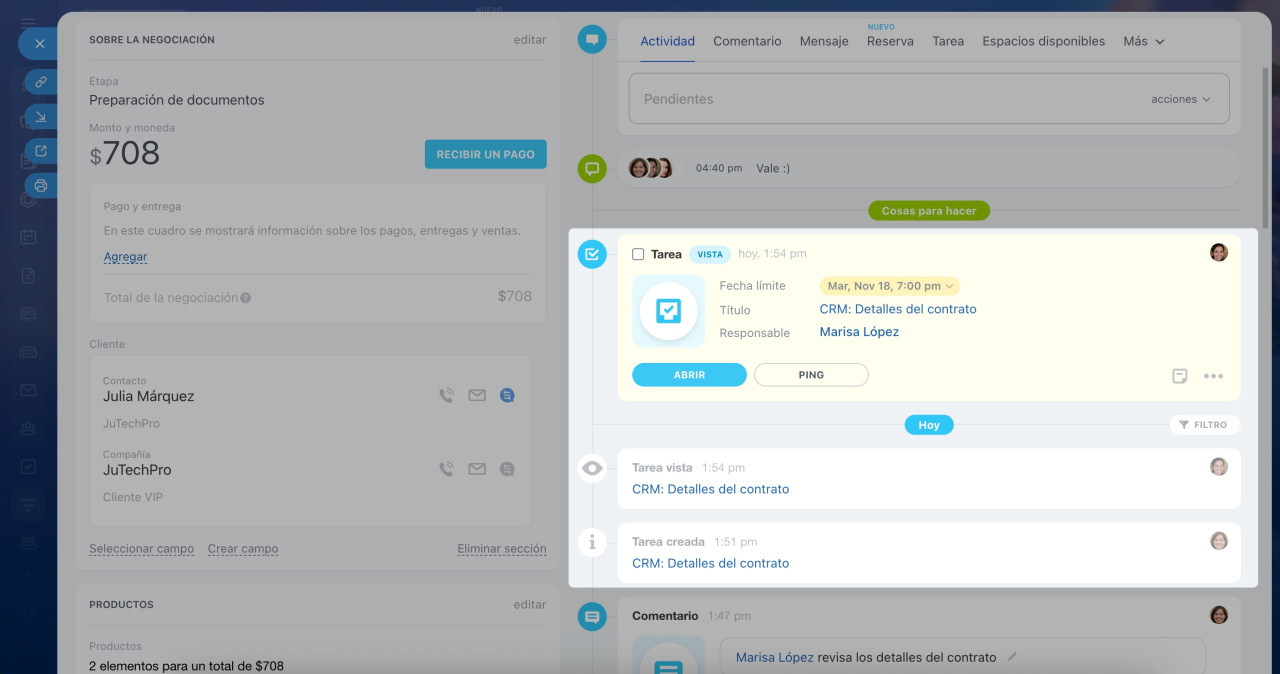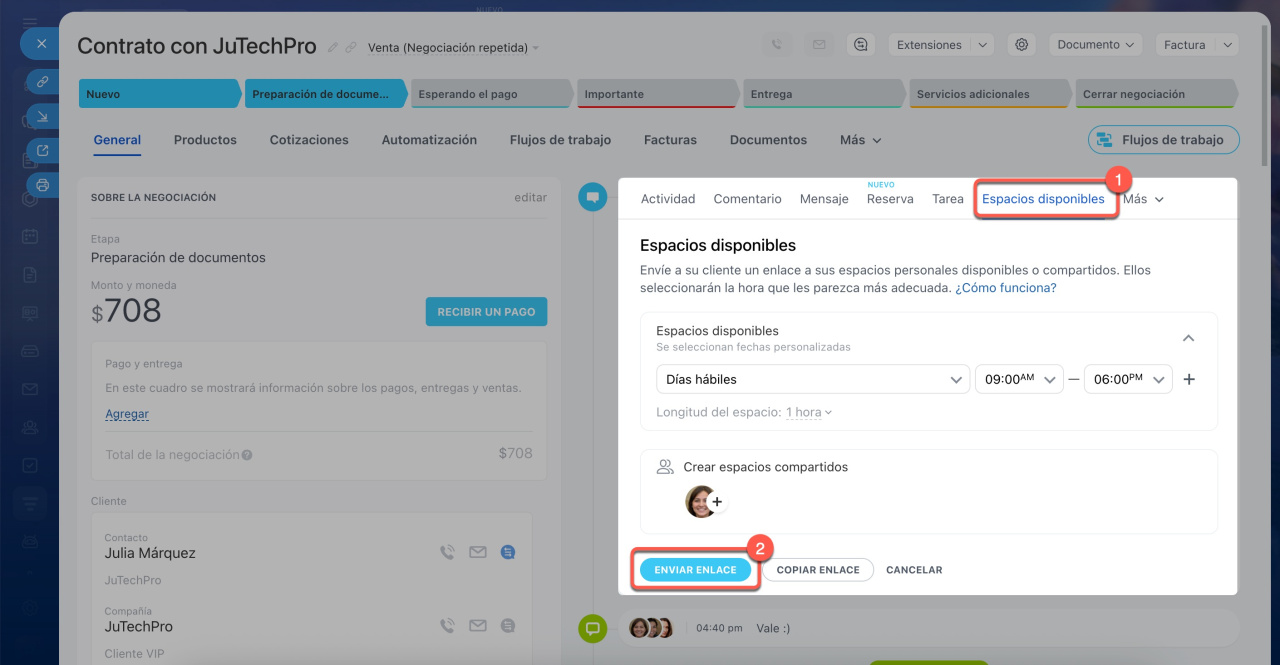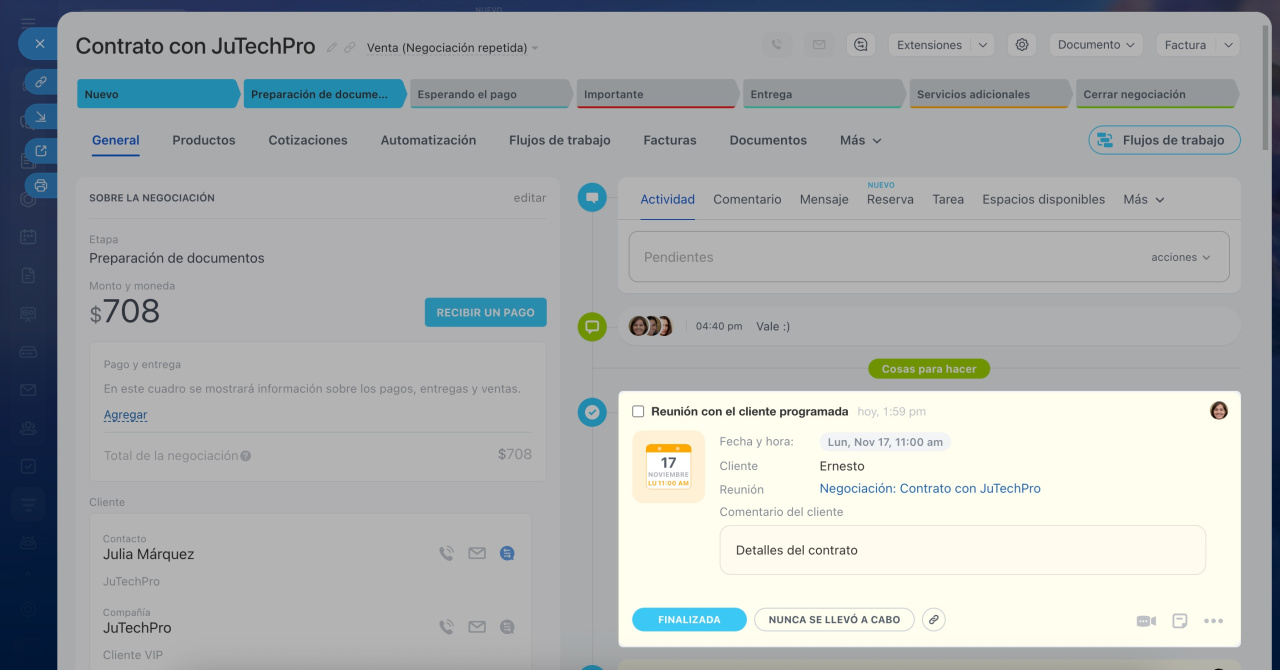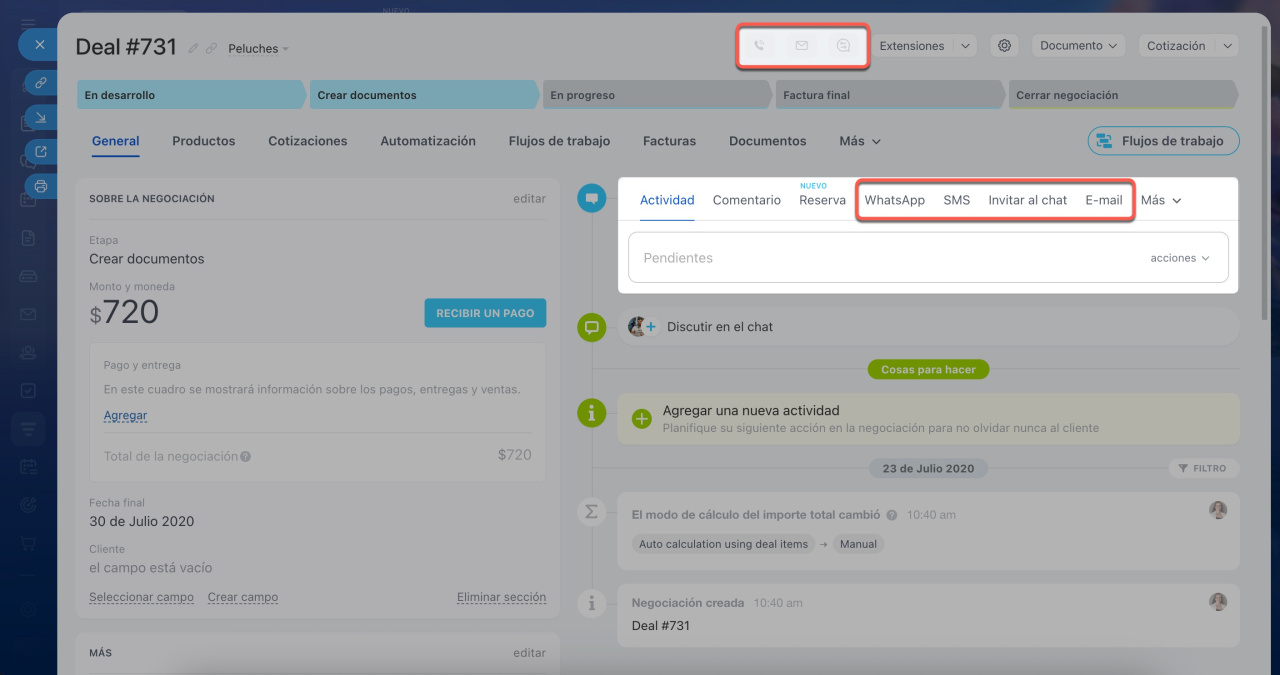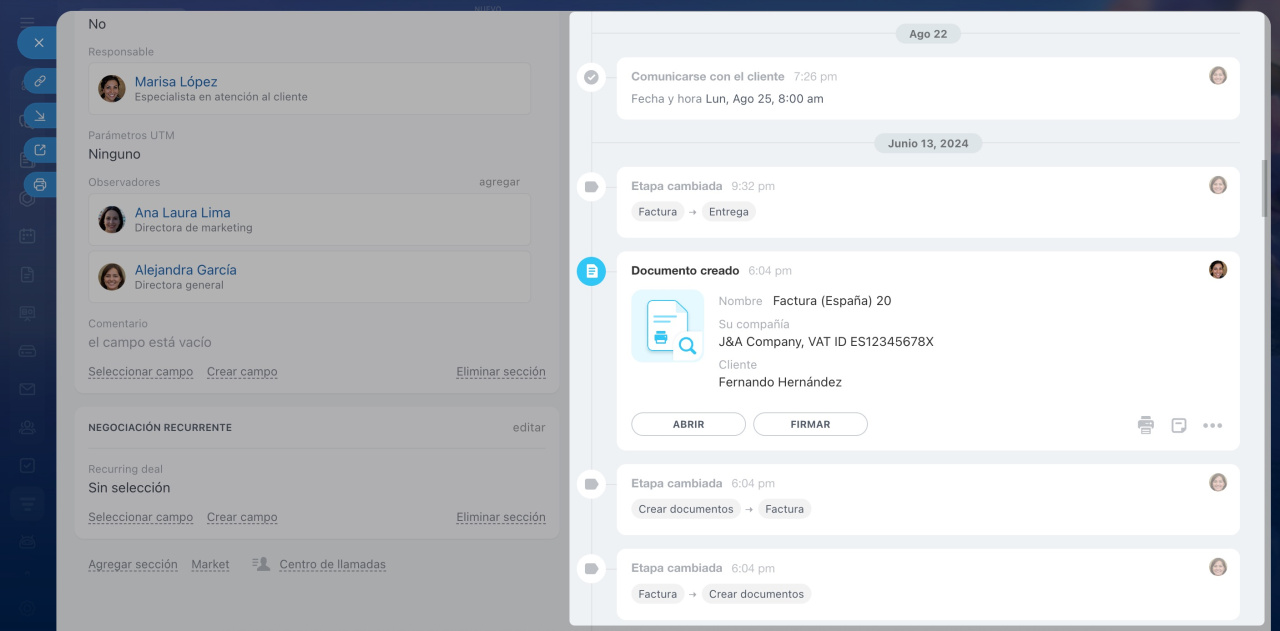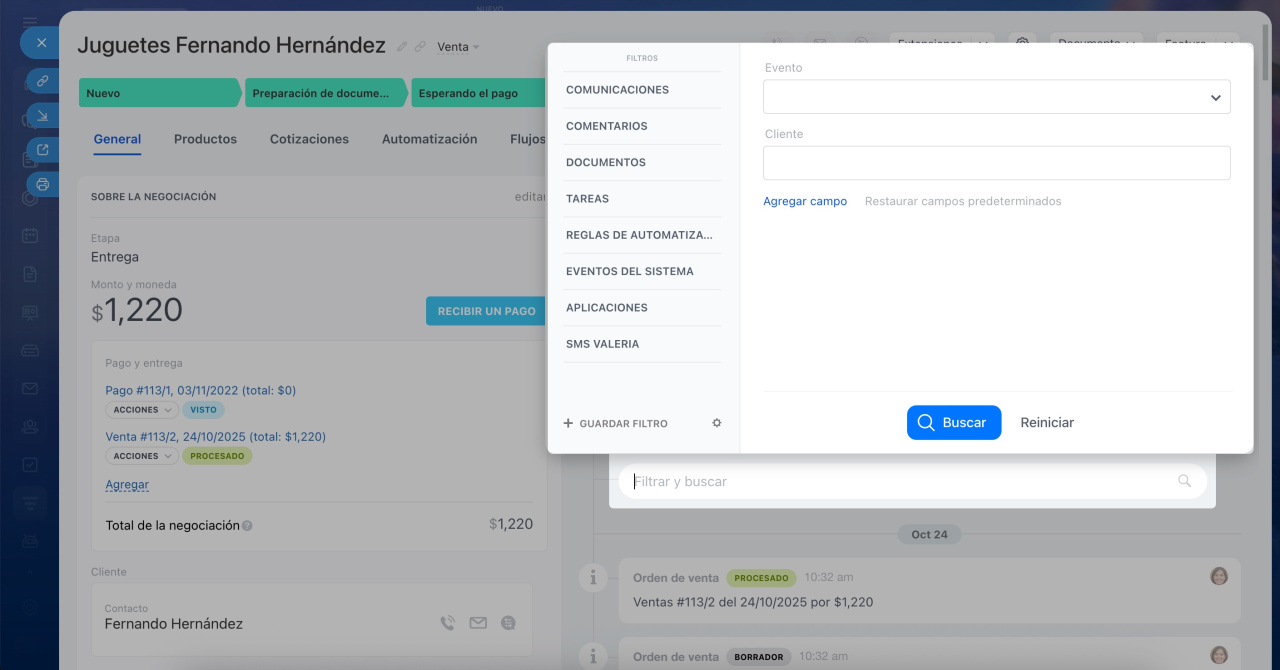El timeline se encuentra en el lado derecho de la ficha de CRM. Aquí puedes planificar actividades, dejar comentarios para tus colegas y seguir los cambios de etapa. Además, guarda el historial de comunicación con el cliente.
Contenido del artículo:
Planificar una actividad
Una actividad en CRM es una ficha para registrar tareas relacionadas con el cliente, como programar una llamada, una reunión o el envío de un documento.
Actividades universales en CRM
Crear una actividad.
- Haz clic en Actividad.
- Añade una descripción, por ejemplo, llamar a un cliente para informar sobre una promoción.
- Establece una fecha límite.
- Configura recordatorios para no olvidar la tarea.
- Elige acciones como añadir la actividad al calendario, invitar a colegas, especificar la dirección, entre otras.
- Haz clic en Guardar.
Las actividades programadas se destacan con un fondo amarillo, y la que tiene la fecha límite más cercana aparecerá primero en la lista.
Configurar un recordatorio. Las actividades en CRM incluyen contadores que te avisan de las fechas límite. Por defecto, se activan 15 minutos antes de la fecha límite, pero puedes ajustar este tiempo.
Configurar recordatorios de actividades personalizados
Completar una actividad. Después de contactar al cliente, puedes cerrar la actividad marcando la casilla junto a su nombre o presionando Completado. La información de la actividad completada aparecerá en el timeline.
Mover una actividad pendiente
Desde la ficha del CRM, puedes mover actividades pendientes (llamadas, correos electrónicos o chats de canales abiertos) a otros elemento del CRM del mismo tipo. Por ejemplo, puedes mover una actividad de una negociación a otra.
Esto resulta útil cuando un cliente tiene varias negociaciones abiertas y necesitas trasladar la conversación a la más actual. Por ejemplo, si un cliente está gestionando dos pedidos diferentes pero la llamada o el correo se registró en la primera negociación, puedes mover la actividad a la segunda para mantener el historial de interacciones exacto y no perder el contexto.
- Haz clic en Tres puntos.
- Selecciona Mover actividad.
- Elige el elemento del CRM al que quieres mover la actividad. Puedes buscarlo en la lista o crear uno nuevo.
Después del traslado, aparecerá un registro en los timelines de ambos elementos.
Dejar un comentario
Para informar a un colega sobre una negociación, deja un comentario.
Mencionar a un colega. Haz clic en Mencionar y escribe tu mensaje. El colega recibirá una notificación para no perderse el comentario.
Añadir un archivo. Puedes subir un archivo desde tu computadora, Bitrix24 Drive o crear uno nuevo en la ficha, como un contrato o fotos.
Fijar un comentario. Fija un comentario importante en la parte superior del timeline para que no se pierda. Ten en cuenta que solo puedes fijar hasta siete registros en el timeline.
Editar o eliminar un comentario. Puedes modificar el texto y añadir archivos al comentario.
Asignar una tarea
Puedes crear tareas relacionadas con el cliente directamente desde la ficha de CRM.
Haz clic en Tarea. Ingresa un nombre, añade una descripción y especifica otros parámetros.
Crear tareas
Tareas en CRM
El timeline mostrará el estado de la tarea, cambios en la fecha límite y otra información importante.
Invitar a un cliente a una reunión
Envía tu calendario al cliente para que elija una fecha y hora para reunirse.
CRM: espacios disponibles
Haz clic en Espacios disponibles > Enviar enlace. Bitrix24 generará un enlace a tu calendario y lo enviará al cliente al número indicado. Una vez que el cliente elija la fecha y hora, el evento se añadirá automáticamente a la ficha de CRM y a tu calendario de Bitrix24.
Contactar a un cliente
Desde la ficha de CRM, puedes llamar al cliente, enviarle un correo o SMS, e invitarlo a un mensajero. El historial de comunicación se guardará en el timeline.
Invitar a un cliente al chat de Telegram o WhatsApp
Enviar mensajes de WhatsApp desde CRM
Seguir acciones con elementos del CRM
Los cambios registrados en el timeline se pueden clasificar en varios grupos.
Comunicación con clientes:
- llamadas entrantes y salientes, correos electrónicos, chats, SMS, reuniones de Zoom, mensajes de WhatsApp, formularios del CRM,
- reuniones,
- campañas de marketing.
Acciones con elementos del CRM:
- crear un elemento del CRM,
- editar un elemento: cambiar de etapa, modificar valores de campos,
- añadir o eliminar enlaces a otros elementos del CRM,
- restaurar un elemento del CRM desde la papelera de reciclaje.
Acciones con actividades y tareas:
- crear una actividad o tarea,
- editar campos de una actividad o tarea,
- cambiar de estado de una actividad o tarea.
Acciones de CoPilot:
- transcripción de llamadas,
- resumen de conversaciones,
- relleno de campos.
Acciones con pedidos:
- crear un pedido,
- recibir pagos,
- enviar productos,
- entregar productos.
Acciones con documentos:
- creación de un documento para firma,
- etapas de interacción con un documento para firma,
- creación de un documento de inventario y cambio de su estado.
Eventos de flujos de trabajo:
- cambios en el estado del flujo de trabajo,
- errores durante la ejecución del flujo de trabajo.
Filtrar eventos
Usa el filtro para encontrar rápidamente la información que necesitas en el timeline. Puedes aplicar filtros estándar o crear los tuyos propios, buscando por tipo de evento, fecha de creación, autor o cliente.
Resumen
- El timeline se encuentra en el lado derecho de la ficha de CRM. Aquí puedes planificar actividades, dejar comentarios para tus colegas y seguir los cambios de etapa.
- Planifica actividades como llamadas, reuniones y preparación de documentos. Puedes trasladar las actividades pendientes a otro elemento del CRM si es necesario.
- Desde la ficha de CRM, puedes llamar, enviar correos o SMS, e invitar al cliente a un mensajero, guardando el historial de comunicaciones en el timeline.
- Envía tu calendario al cliente para que elija una fecha y hora disponibles para reunirse.
- El timeline también muestra eventos de flujos de trabajo, permitiéndote realizar tareas, leer comentarios y seguir el estado de los procesos.
- Usa el filtro para encontrar rápidamente la información que necesitas.